9 convertitori PDF gratuiti per utenti Windows
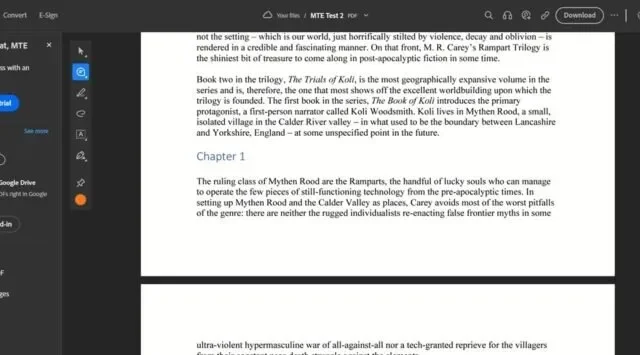

Poiché i PDF sono uno dei modi preferiti per proteggere e inviare documenti, gli utenti Windows necessitano di un modo semplice per convertire documenti Word, PowerPoint e altri file in PDF. Abbiamo esplorato Internet per determinare quali opzioni di convertitore PDF gratuite sono le migliori per gli utenti Windows.
1. Convertitore Adobe PDF
Sebbene l’app Acrobat di Adobe per Windows non offra un’opzione di conversione PDF gratuita, Adobe dispone di un convertitore PDF Web gratuito , ma c’è un problema! Dovrai registrarti con un account gratuito sul sito Web di Adobe. Puoi utilizzare lo strumento solo una volta prima di ricevere un messaggio che ti chiede di aggiornare a Pro.
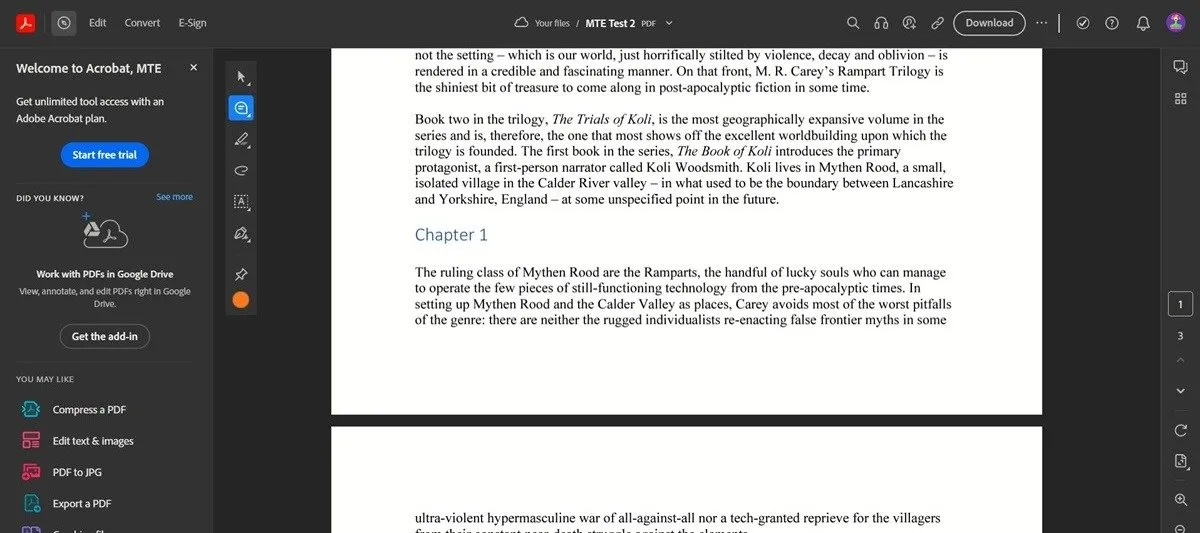
Adobe ha molti altri strumenti online disponibili, quindi se sei interessato a uno di questi, non potrai sfruttare il convertitore PDF mentre utilizzi lo stesso account Adobe. Evita questa restrizione registrandoti con un indirizzo email diverso.
Una volta effettuata la conversione, modifica il PDF risultante evidenziando il testo, aggiungendo una firma o persino compilando un modulo, il tutto gratuitamente. Puoi trascinare Word, PowerPoint, Excel o immagini nel convertitore web di Adobe.
2. PDF piccolo
SmallPDF è uno strumento web di conversione PDF online che ti consente di caricare file dal tuo dispositivo, nonché direttamente da Google Drive o Dropbox. Utilizza SmallPDF per convertire rapidamente file DOC, XLS, PPT o JPG/PNG in PDF. Il processo è abbastanza fluido e lo strumento mantiene molto bene la formattazione.
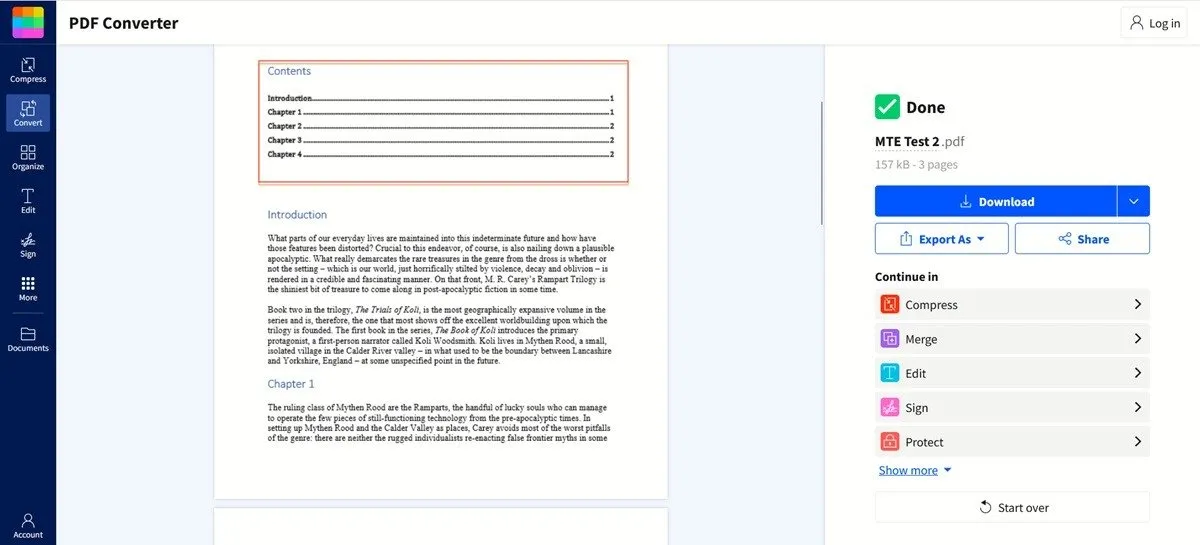
Una volta completata la conversione, scarica il nuovo PDF e utilizza altri strumenti per modificarlo ulteriormente. Ad esempio, puoi scegliere di comprimere il PDF, nonché di firmarlo o proteggerlo con una password. Sebbene questi strumenti siano fantastici, dovrai caricare nuovamente il PDF per utilizzarli.
La cosa migliore di SmallPDF è che non devi accedere con un account, a meno che tu non voglia passare a un piano a pagamento e accedere a funzionalità aggiuntive, come l’accesso a strumenti avanzati di comprensione o modifica.
3. Conversione gratuita
FreeCovert è un altro convertitore PDF online a cui puoi accedere direttamente dal tuo browser. Puoi caricare file fino a 1 GB senza pagare un centesimo, anche se se ne hai bisogno di più dovrai passare a un livello a pagamento. FreeCovert supporta fino a più di 300 tipi di file, quindi puoi convertire quasi tutto in un PDF.
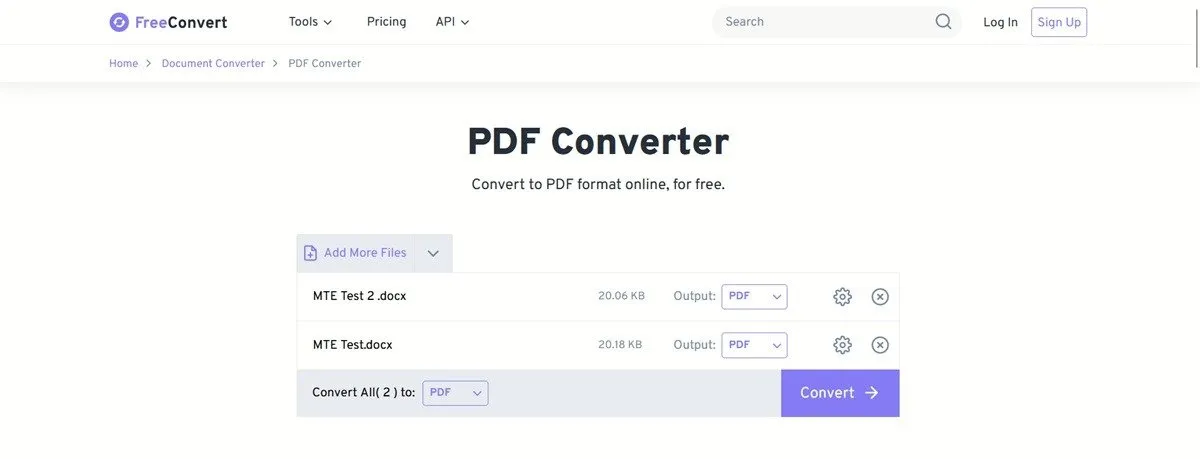
Lo strumento ti consente di aggiungere file dal tuo dispositivo, Dropbox e Google Drive, nonché tramite un collegamento. Supporta anche una funzione di conversione batch per una maggiore efficienza, disponibile gratuitamente.
FreeCovert ti consente di selezionare un intervallo di pagine che desideri convertire, quindi non devi convertire l’intero documento se non è necessario. I file convertiti vengono eliminati dopo otto ore per proteggere la tua privacy. Lo strumento funziona in modo estremamente veloce, anche quando sono stati caricati più documenti. Vale sicuramente la pena provarlo.
4. Convertitore PDF totale
Total PDF Converter è un’app disponibile tramite Microsoft Store. È dotato di una funzione di conversione in PDF, nonché di una per convertire un PDF in un altro tipo di file. Converti file come DOCX, PPT, Excel, RTF, testo e immagini in PDF. Il processo è semplicissimo.
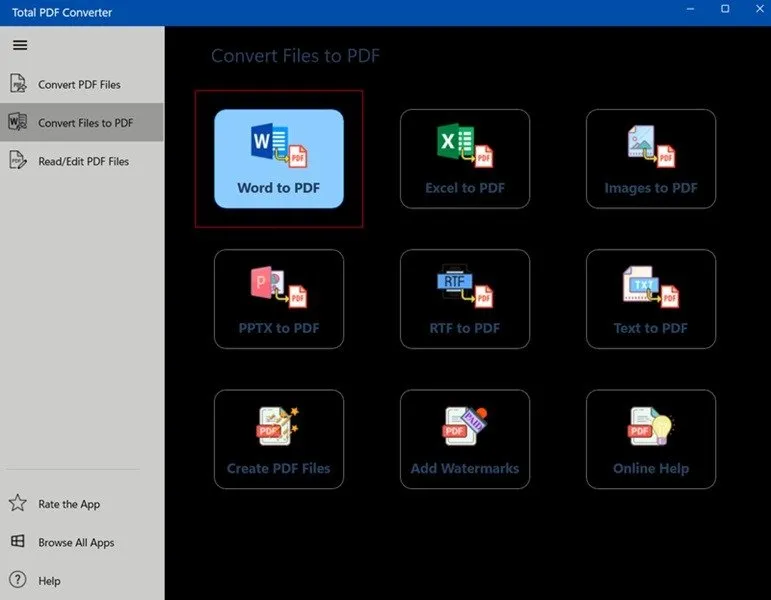
Total PDF Converter dispone di una funzione di conversione batch dei file che può aiutarti a risparmiare molto tempo. È anche abbastanza veloce. Il programma salva i file convertiti nella posizione specificata.
Questo strumento funge anche da visualizzatore ed editor di PDF, ma non lo consiglio per questo scopo. Sebbene Total PDF Converter funzioni molto bene per la conversione, si è bloccato più volte mentre lo utilizzavo per annotare un PDF.
5. Caramelle PDF
PDF Candy è un convertitore PDF online che include anche una suite di strumenti che ti consentono di elaborare i file PDF in vari modi. Ciò include un’ampia gamma di opzioni per convertire in PDF da Word, Excel, JPG, MBP, Mobi, ePUB, HTML, XLM, TXT e altro. Ma se preferisci non dover cercare opzioni specifiche, c’è anche uno strumento di conversione PDF tutto compreso. Afferma di poter convertire quasi tutti i file in PDF.
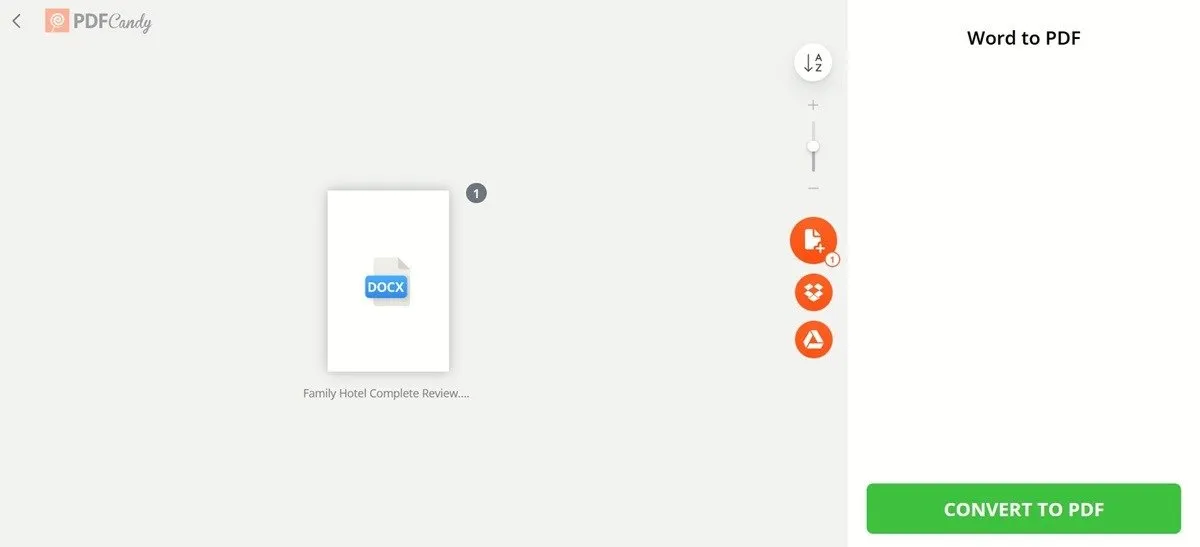
Non è necessario creare un account per utilizzare PDF Candy, il che è molto comodo. Lo strumento è veloce, ma sfortunatamente non supporta l’elaborazione batch nella versione gratuita.
Il lato positivo è che un grande vantaggio dell’utilizzo di PDF Candy è che puoi passare immediatamente da un altro strumento di modifica all’altro. Ad esempio, se devi trasformare un documento Word in un PDF, quindi comprimerlo o aggiungere una password, puoi farlo, senza dover caricare il PDF risultante.
6. DoPDF
DoPDF è un’altra alternativa che convertirà i file in PDF. Esiste una versione dell’app Windows di DoPDF, ma richiede un abbonamento. Gli strumenti online, tuttavia, sono completamente gratuiti.
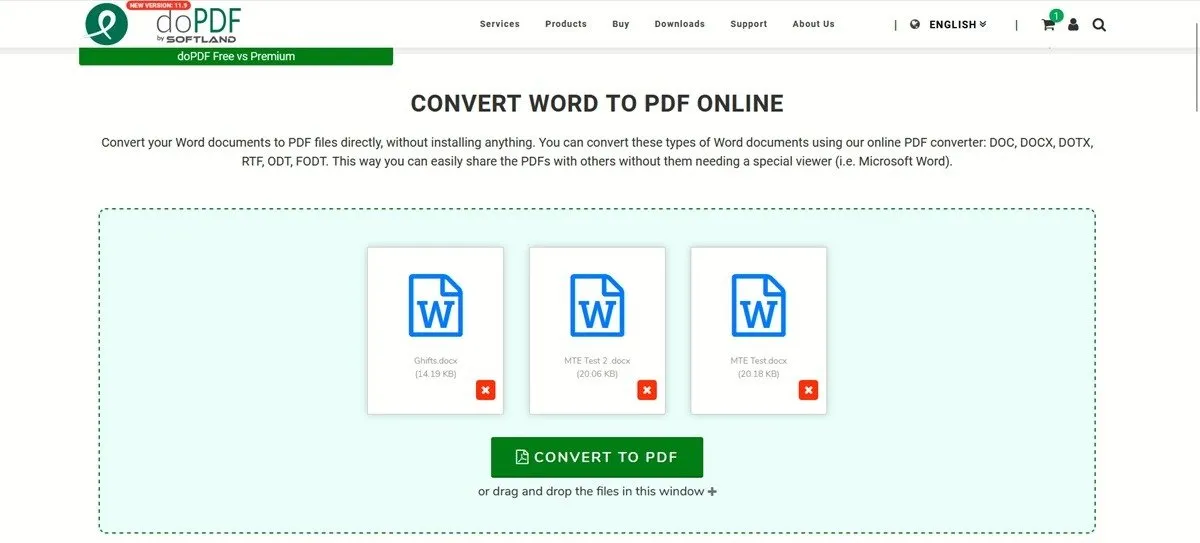
Con questo convertitore PDF puoi trasformare un’ampia gamma di formati di file, inclusi DOCX, XLSX, PPTX, HTML, TXT, EPUB, JPG, ODD, SVG, TFF, CSV, OpenOffice e altri. Lo strumento supporta l’elaborazione in blocco ed è ragionevolmente veloce. Produce anche risultati di buona qualità.
Secondo doPDF, i file originali, così come quelli risultanti, verranno eliminati dopo due ore. Facoltativamente, puoi eliminarli tu stesso. Questo convertitore PDF di Windows include anche uno strumento aggiuntivo gratuito per unire file PDF.
7. PDF2Go
PDF2Go offre un’altra semplice opzione per convertire file in PDF sul Web. Supporta l’elaborazione batch gratuita, quindi non dovrai aggiungere i file uno alla volta, perdendo così tempo prezioso.
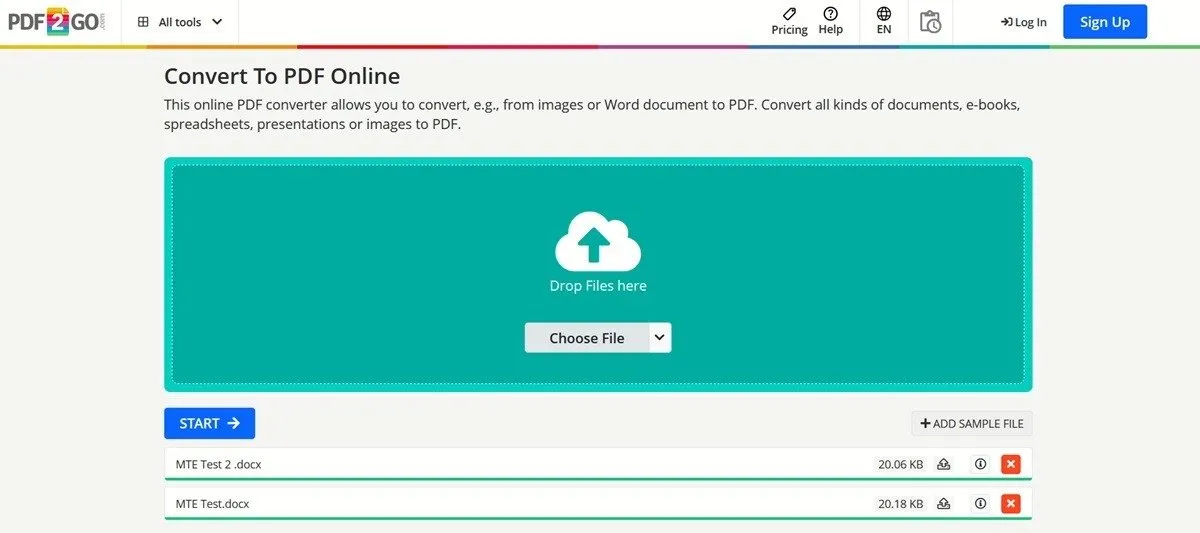
In termini di funzionalità, PDF2Go è molto semplice. Ti consente di caricare quasi tutti i tipi di file, da documenti ed ebook, a immagini, presentazioni o fogli di calcolo. La conversione avviene in pochi secondi, quindi non resta che scaricare i PDF risultanti sul tuo computer.
In alternativa, continua a modificare il PDF, poiché PDF2Go manterrà i PDF appena creati. Ad esempio, puoi comprimere il tuo PDF o continuare a modificarlo. Non tutti gli strumenti sono disponibili gratuitamente su questo convertitore PDF di Windows, poiché un’utilissima opzione Converti con OCR è disponibile solo nella versione Premium.
8. Convertitore di documenti AVS
Se devi convertire dei documenti, anche senza una connessione Internet, puoi installare un programma dedicato sul tuo dispositivo, come AVS Document Converter . Il software ti consente di trasformare quasi ogni tipo di file in un PDF. Supporta la conversione batch con una piccola modifica: i file saranno disponibili in schede separate e dovrai fare clic sul pulsante Converti ora per ciascuno.
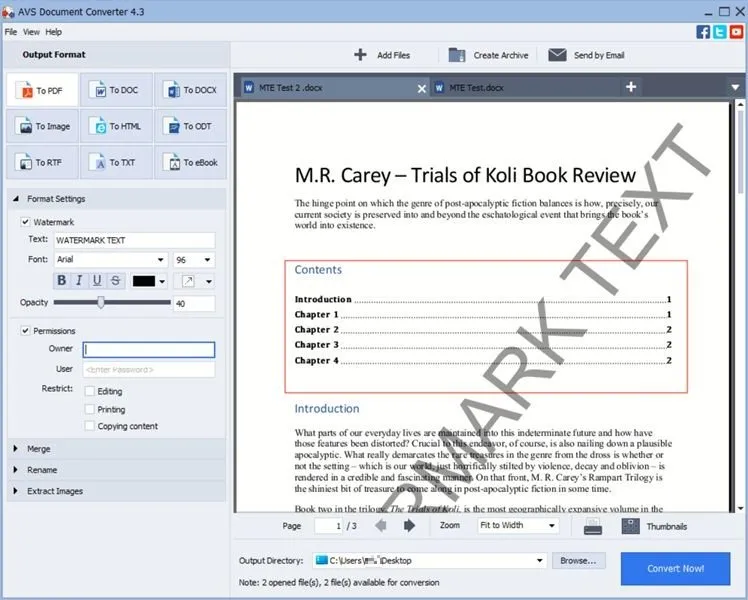
Con questo convertitore PDF di Windows, puoi anche scegliere di aggiungere una filigrana al PDF convertito e proteggerlo utilizzando una password. Il processo di conversione è piuttosto fluido, anche se hai caricato diversi documenti. Anche con file più grandi, come gli EPUB, la conversione non ha richiesto molto tempo.
AVS Document Converter dispone anche di opzioni per convertire file in DOC/DOCX, immagini, HTML, ODT, RTF, TXT ed eBook. Inoltre, puoi utilizzare la riga di comando per avviare sessioni di conversione utilizzando il programma.
9. Filestar
Filestar offre un’alternativa elegante per la conversione dei PDF. Oltre a ciò, è alimentato dall’intelligenza artificiale e include molte “abilità” (ovvero funzionalità), come compressione, estrazione, ZIP e altro.
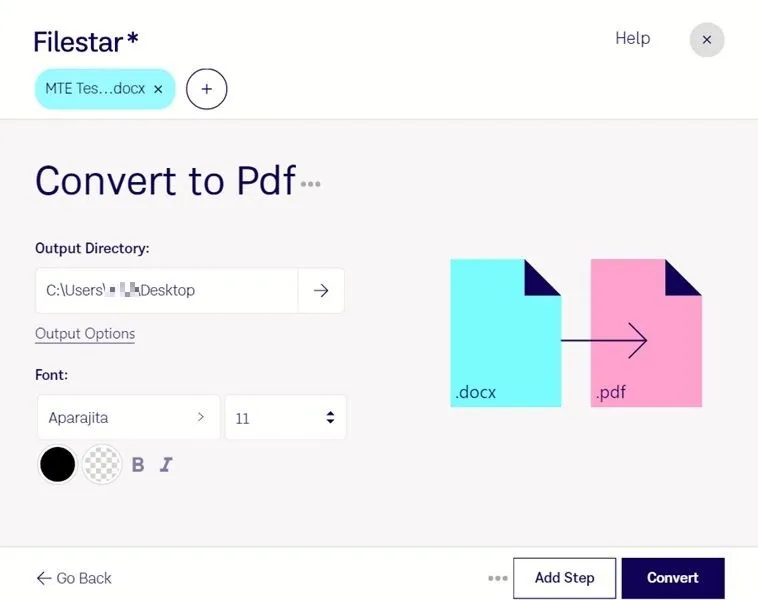
Questo convertitore PDF di Windows ti consente di convertire solo un file alla volta nella versione gratuita, ma puoi fare molto di più che semplicemente convertirlo. Puoi caricare dal tuo dispositivo locale, dagli appunti, dall’URL o dal percorso. Una volta che il file è stato aggiunto a Filestar, dovrai cercare e fare clic sulla capacità “converti in PDF” per avviare il processo di conversione, ma ce ne sono molti altri a cui accedere.
Durante la mia conversione da DOCX a PDF, Filestar mi ha offerto la possibilità di modificare il carattere e il colore, il che è una bella aggiunta. Il programma include anche opzioni per l’automazione, quindi se esegui costantemente conversioni PDF, puoi avviare immediatamente questa abilità tramite tasti di scelta rapida, scorciatoie, riga di comando e altro.
Se hai bisogno di fare più conversioni, alcuni degli strumenti sopra elencati potrebbero esserti utili. Tuttavia, potresti trovarti di fronte ad alcuni scenari unici quando converti Google Documenti in Microsoft Word o Excel in Fogli Google .
Credito immagine: Freepik . Tutti gli screenshot sono di Alexandra Arici.



Lascia un commento